 В сегодняшней статье будет показан еще один способ записи потока с IP камеры. В одной из прошлых статей мы уже рассматривали возможный способ записи.
В сегодняшней статье будет показан еще один способ записи потока с IP камеры. В одной из прошлых статей мы уже рассматривали возможный способ записи.
Wowza сервер и IP камера AXIS M1054
Запись потока с IP камеры может пригодится, например, для настройки системы видеонаблюдения. Итак у наст есть веб-камера AXIS M1054. Данная модель камеры оснащена датчиками движения. На ее основе мы и будем делать систему видеонаблюдения, записывающую на Wowza медиа сервер видео.
Настроим камеру таким образом чтобы запись осуществлялась в том случае, когда камера фиксирует движение в помещении после рабочего дня.
Настраиваем камеру
Первое что нам необходимо сделать это зайти на веб-итнерфейс камеры и настроить ее так чтобы с нее можно было забрать видео поток на Wowza Server.
Для этого необходимо:
- Проделать первый пункт описанный в статье «Трансляция видео с IP камеры в сеть Интернет» .
- В настройках камеры разрешить анонимный доступ к видео или создать пользователя имеющего права для доступа к видео.
- На Wowza сервере в директории [install-dir]/content/ создать файл camera.stream. И в зависимости от настроек камеры внести в него следующие строки:
Если камера разрешает забирать видео анонимному пользователю: rtsp://IP:554/axis-media/media.amp
Если камера разрешает забирать видео определенному пользователю: rtsp://Stream:pass@ip:554/axis-media/media.amp
где Stream — имя пользователя, pass — пароль. После проделанных манипуляций необходимо перезапустить Wowza сервер.
JW Player плеер для просмотра
Для того чтобы пользователи смогли увидеть изображение с IP камеры во Flash плеере на вашем веб сайте, необходимо установить плеер, например, JW Player и указать в качества типа и источника мультимедийного потока следующие параметры:
(‘streamer’,`rtmp://ip/rtplive’);
(‘file’,’camera1.stream’);
Продолжаем настраивать камеру
Заходим на веб-интерфейс камеры в раздел Events >Recipient и добавляем новое оповещение. В поле Url записываем следующий запрос:
http://ip:8086/livestreamrecord?app=live&streamname=camera1.stream&action=startRecording
где «ip» — это IP адрес Wowza сервера. В полях User name и password необходимо указать имя пользователя и пароль из файла [install-dir]/conf/admin.password. Сохранить созданной уведомление.
В раздел Events > Action Rule добавляем новое правило. В настройках:
- Condition Trigger: выбираем Detectors, Motion Detection (детектор движения).
- Schedule: After Hours (не рабочее время, срабатывать вечером и ночью).
- Action: Send Notification (отправить оповещение).
- Pecipient: StartRecord (указать созданное нами оповещение, заставляющие сервер писать видео).
Настройка закончена :-) Теперь, если камера обнаружит движение после рабочего дня, то она начнет записывать видеопоток на Wowza сервер.
Заключение
Эта статья была написана и опубликована совместно c моим коллегой Евгением Петровым. Как установить и настроить Wowza медиа сервер смотрите в видео (скринкасте), ниже. Скринкаст был создан Евгением Петровым.
Если вам нужно что-то настроить или получить консультацию по медиа-серверам и мультимедийным системам, можете обращаться ко мне и нашей команде через форму контактов.
Приглашаю подписаться на новости моей публичной страницы ВКонтакте, ее адрес http://vk.com/itmultimedia . Буду рад видеть Вас в своих подписчиках!
Всего хорошего!
[tube] http://www.youtube.com/watch?v=PdoV2c0uDYA, 400, 240 [/tube]
Настройка Wowza сервера

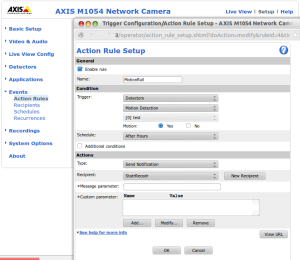


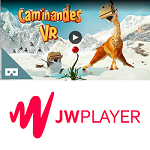
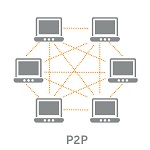
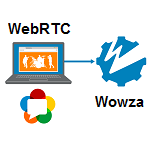
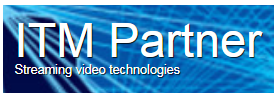


Комментарии:
1 ping